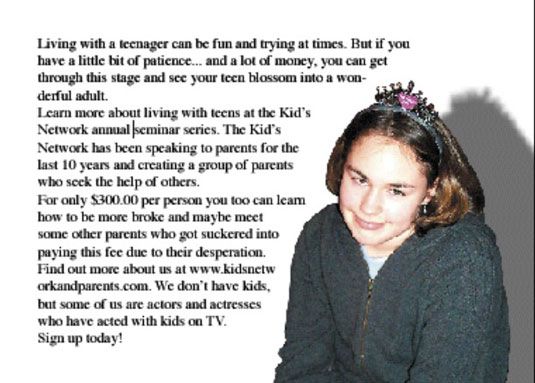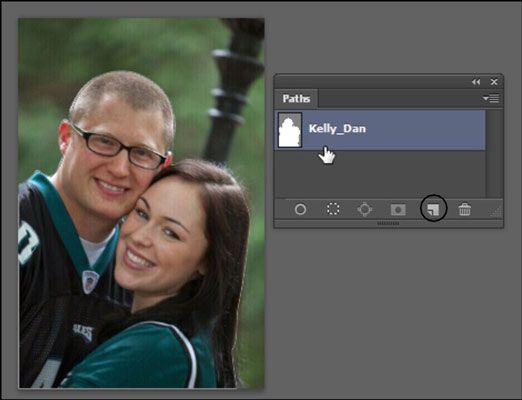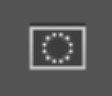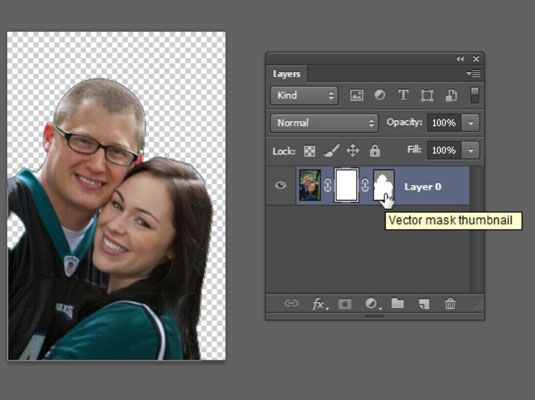Comment créer des chemins de détourage dans Adobe Photoshop CS6
Si vous voulez créer une belle silhouette dans Adobe Photoshop CS6 qui transfère ainsi à d'autres applications pour l'habillage du texte, créer un chemin de détourage. UN chemin de détourage est essentiellement un tracé vectoriel qui définit quelle partie de l'image est visible et quelle partie est transparente. Typiquement, un chemin est créé autour d'un objet que vous souhaitez silhouette.
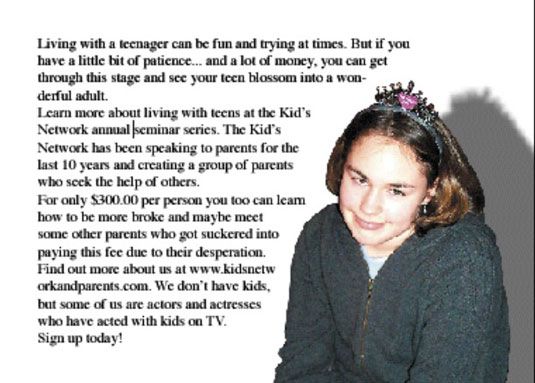
Pour créer un chemin de détourage suivez ces étapes:
Utilisez l'outil Plume pour créer un chemin autour de la zone de l'image qui deviendra la silhouette.
Dans le panneau Tracés, choisissez Enregistrer tracé dans le menu du panneau (cliquez sur le triangle dans le coin supérieur droit de l'écran), puis nommez le chemin.
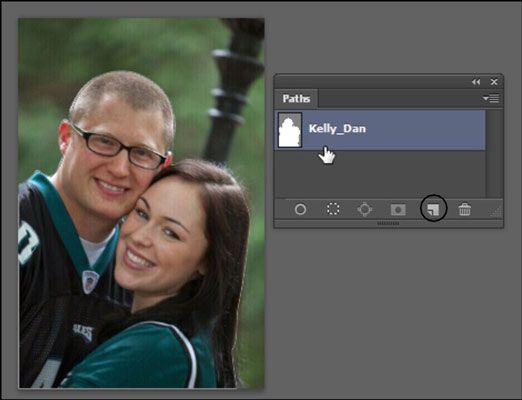
Si Save Path est pas visible, votre chemin a déjà été saved- passez à l'étape 3.
Dans le même menu de panneau, choisissez Tracé de détourage.
Dans la boîte de dialogue Masque, sélectionnez votre chemin dans la liste déroulante, si elle est pas déjà sélectionnée- cliquez sur OK.
Laissez le champ de texte pixels de l'appareil vide planéité, sauf si vous avez besoin de le changer. La valeur de planéité détermine le nombre de pixels de l'appareil sont utilisés pour créer votre silhouette. Plus le montant, les moins de points sont créés, permettant ainsi un traitement plus rapide.
Cette vitesse a un coût, cependant: Si vous définissez la valeur de planéité trop élevé, vous pouvez voir (si vous regardez fermer) arêtes droites au lieu de bords incurvés.
Choisissez Fichier-Enregistrer sous et, dans la liste déroulante Format, sélectionnez Photoshop EPS-dans la boîte de dialogue Options EPS qui apparaît, accepter les paramètres par défaut et cliquez sur OK.
Si vous voyez des erreurs PostScript lors de l'impression, choisissez Tracé de détourage dans le menu du panneau et d'accroître la valeur à 2 pixels dans les pixels de l'appareil champ de texte planéité. Gardez revenir à ce champ de texte et d'augmenter la valeur jusqu'à ce que les gravures de fichiers, ou abandonner et essayez d'imprimer votre document sur une autre imprimante.
Si vous placez ce fichier dans d'autres applications Adobe, comme InDesign, vous ne devez enregistrer le fichier en tant que EPS-vous pouvez le laisser comme Photoshop (.psd) fichier.
Voici une méthode encore plus rapide, vous pouvez utiliser pour créer un chemin de détourage que vous pouvez utiliser dans d'autres applications Adobe, comme InDesign et Illustrator:
Créer un chemin autour de l'article que vous souhaitez conserver lorsque vous créez le chemin de détourage.
Assurez-vous que vous travaillez sur une couche et non sur la couche de fond. Pour convertir le fond à une couche, maintenez la touche Alt (Windows) ou la touche Option (Mac) et double-cliquez sur la couche de fond. La couche de fond est maintenant la couche 0.
Dans le panneau Calques, cliquez sur le bouton Ajouter un masque de calque, puis cliquez à nouveau sur le bouton Add Layer Mask.
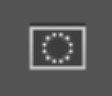
Un masque couche vecteur est créé, et en dehors de tout le chemin devient transparent.
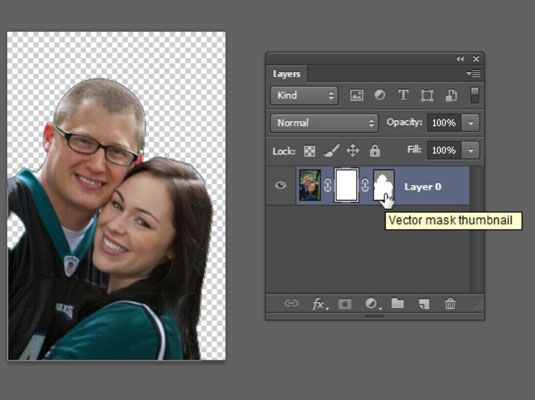
Vous pouvez toujours modifier le chemin en utilisant l'outil Sélection directe.
Enregistrez le fichier dans le .psd le format.
Choisissez Fichier-Place de mettre l'image, avec son chemin de détourage inclus, dans d'autres applications Adobe.
A propos Auteur
 Comment créer un nouveau calque de Photoshop CS6
Comment créer un nouveau calque de Photoshop CS6 Il ya plusieurs façons d'utiliser et de créer des calques dans Adobe Photoshop Creative Suite 6. Ces différentes techniques vous permettent d'adapter le processus à vos besoins.Pour créer un nouveau calque vide dans une image qui est ouvert:…
 Comment faire pour créer une couche de modèle dans Adobe Illustrator CS6
Comment faire pour créer une couche de modèle dans Adobe Illustrator CS6 Vous pouvez utiliser une couche de modèle dans Adobe Illustrator CS6 pour tracer une image manuellement. UN couche de gabarit est, une couche estompé verrouillé vous pouvez utiliser pour dessiner sur les images placées avec l'outil Plume, un peu…
 Comment créer des chemins sans le stylo de Photoshop CS6
Comment créer des chemins sans le stylo de Photoshop CS6 Dans Photoshop CS6 il est une façon amusante de créer des chemins sans l'aide de l'outil Plume, vous pouvez saisir l'un des outils de forme et de créer un chemin. Cependant, assurez-vous de choisir le mode de Chemin sur la barre d'options.…
 Comment créer des effets de fondu de texte dans Photoshop CS6
Comment créer des effets de fondu de texte dans Photoshop CS6 Adobe Photoshop CS6 a un outil qui vous permet d'atténuer le texte sur. Pour créer un texte qui apparaît à disparaître, il suffit de suivre ces étapes:Entrez les mots fading lentement (ou tout autre texte de votre choix) dans un nouveau calque…
 Comment créer des effets de forme de texte dans Adobe InDesign CS6 documents
Comment créer des effets de forme de texte dans Adobe InDesign CS6 documents Vous pouvez créer des effets intéressants avec texte sur un chemin dans Adobe InDesign CS6. Utilisation de la taper sur un outil Chemin, vous pouvez avoir la courbe de texte le long d'une ligne ou une forme. Cette fonctionnalité est…
 Comment remplir un chemin dans le panneau des chemins de Photoshop CS6
Comment remplir un chemin dans le panneau des chemins de Photoshop CS6 Dans Photoshop CS6, vous pouvez remplir l'intérieur d'un chemin avec la couleur en choisissant la commande de remplissage de tracé dans le panneau Tracés. Suivez ces étapes:Sélectionnez le tracé dans le panneau Tracés, puis sélectionnez Fond…
 Comment gérer les masques vectoriels en Photoshop CS6
Comment gérer les masques vectoriels en Photoshop CS6 Masques vectoriels vous permettent de créer des formes lisses tranchants dans Adobe Photoshop CS6. Voici quelques conseils de masque vectoriel. Vous pouvez effectuer les tâches suivantes:Modifier un chemin de masque vectoriel. Utilisez les outils…
 Comment sélectionner les modes de l'outil de stylo de Photoshop CS6
Comment sélectionner les modes de l'outil de stylo de Photoshop CS6 Bien que tous les chemins de Photoshop CS6 se compose de trois éléments de base - les segments, points, et les lignes de direction - l'outil Plume vous permet d'utiliser ces composants pour créer quelques types de chemins différents. Vous devez…
 Comment tracez un chemin dans le panneau des chemins de Photoshop CS6
Comment tracez un chemin dans le panneau des chemins de Photoshop CS6 Vous pouvez utiliser la commande Contour du tracé dans Photoshop CS6 pour peindre une course le long d'un chemin. Vous pouvez sélectionner la peinture ou de l'outil de montage à utiliser pour la course le chemin. Suivez ces étapes:Sélectionnez…
 Comment transformer une sélection en chemin dans Photoshop CS6
Comment transformer une sélection en chemin dans Photoshop CS6 Tout en travaillant dans Photoshop CS6, vous pouvez créer des chemins de sélections existantes. Vous ne serez probablement pas utiliser cette option presque aussi souvent que vous utilisez l'option de transformer un chemin en sélection, mais…
 Comment utiliser les masques vectoriels en Photoshop CS6
Comment utiliser les masques vectoriels en Photoshop CS6 Lorsque vous créez un masque vectoriel, Photoshop CS6 “ masques, ” ou peaux, ce qui est en dehors du masque et affiche ce qui est contenu à l'intérieur du masque. Si vous supprimez un masque vectoriel, vous vous retrouvez avec la couche…
 Les chemins et les accidents vasculaires cérébraux chez CS5
Les chemins et les accidents vasculaires cérébraux chez CS5 Les chemins sont les lignes vectorielles et décrit que vous créez dans un document Adobe Creative Studio. Vous pouvez utiliser des chemins pour décrire une image, des zones séparées de texte, ou faire partie d'une illustration que vous…
 Photoshop CS5 stylo options de l'outil
Photoshop CS5 stylo options de l'outil L'outil Plume dans Photoshop Creative Suite 5 est la méthode ultime pour faire des sélections précises. Vous pouvez également l'utiliser pour créer des formes vectorielles et des chemins de détourage (silhouettes). Utilisez l'outil Plume…
 Créez un nouveau calque à partir de zéro dans des éléments de photoshop 10
Créez un nouveau calque à partir de zéro dans des éléments de photoshop 10 Si vous créez un nouveau fichier vide, vous pouvez sélectionner l'option Transparent pour le contenu de votre fond. Votre nouveau fichier est créé avec une couche transparente et est prêt à aller. Si vous avez un fichier existant et que vous…